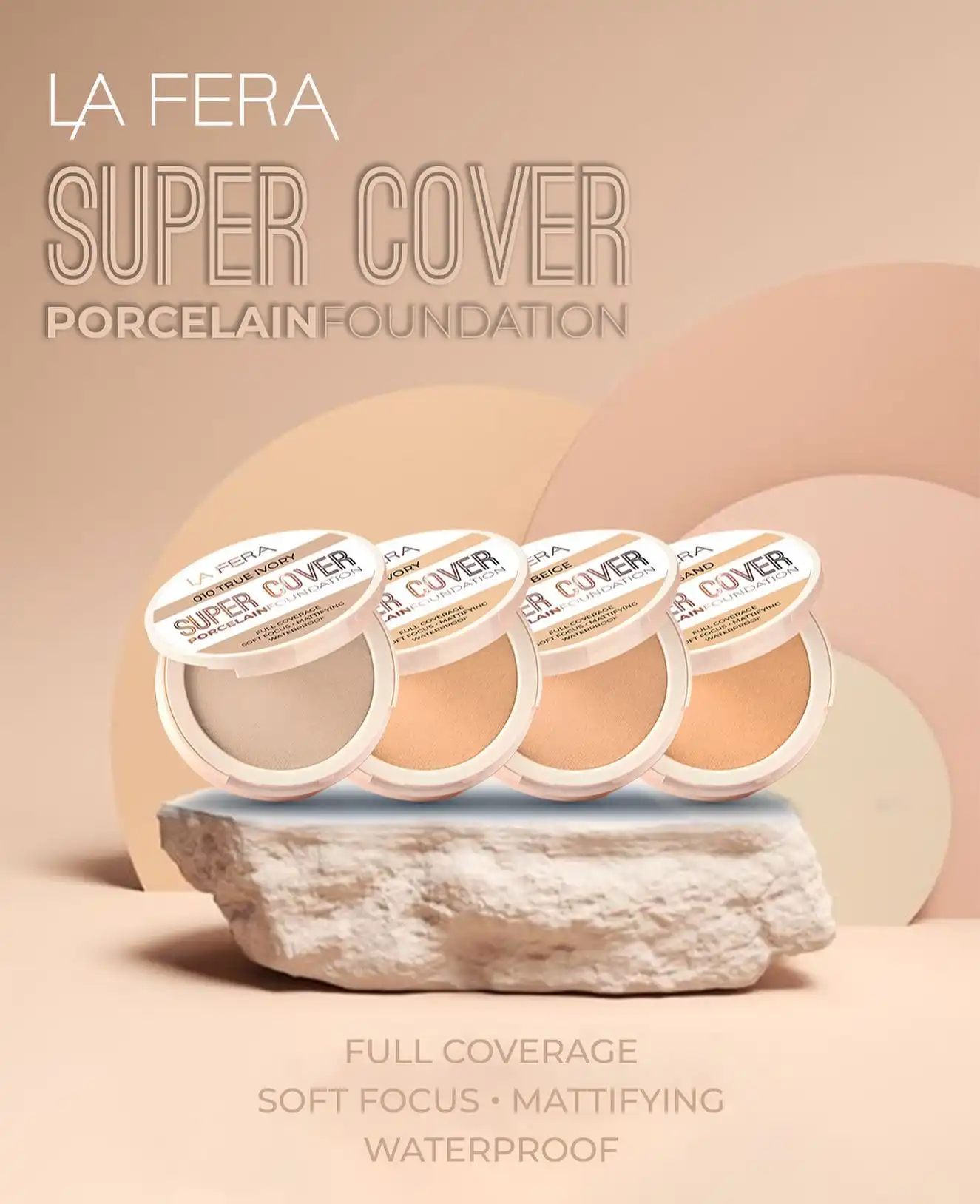۵ تنظیمات ویندوز ۱۱ ارزش تغییر فوری دارند
به گزارش اپست به نقل از pcworld،در حالی که ویندوز ۱۱ تجربه خوبی را ارائه می دهد – نوار وظیفه وحشتناک جدید به کنار – پس از دستکاری تنظیمات بسیار بهتر عمل می کند تا بیشتر شبیه ویندوز گذشته باشد.
نه، من در مورد ظاهر کردن ویندوز ۱۱ مانند ویندوز ۱۰ از طریق یک بازنگری گسترده صحبت نمیکنم (البته اگر شما یک کهنه کار ویندوز هستید که ارزش انجام این کار را دارد) یا دستکاری با هوش مصنوعی جدید Copilot که در حال حاضر به رایانههای شخصی ویندوز ۱۱ به روز شده نفوذ میکند.
من در مورد تغییرات سریع و ساده صحبت می کنم که احساس سیستم عامل را بهبود می بخشد، تبلیغات مزاحم را خاموش می کند، داده هایی را که به مایکروسافت ارسال می کنید کاهش می دهد و موارد دیگر. بهتر از آن، میتوانید همه آنها را در کمتر از پنج دقیقه انجام دهید – کاری که من هفتهها پیش انجام دادم، زمانی که برای مسافرت لازم بود لپتاپ ویندوز ۱۱ را بردارم.
در اینجا پنج تنظیمات ویندوز ۱۱ وجود دارد که ارزش تغییر فوری را دارند و در پایان یک امتیاز اضافه میشود.
۱٫ دکمه Start را به گوشه سمت چپ ببرید
من تمایل مایکروسافت برای تغییر رابط کاربری ویندوز ۱۰ را درک می کنم تا سبک مک ها و کروم بوک ها را بیشتر منعکس کند – در نهایت تعداد زیادی از بچه ها با آن ها آموزش می بینند – اما تغییر آیکون های نوار وظیفه ویندوز ۱۱ من را خسته می کند. من میخواهم موس را به منوی استارت تبدیل کنم تا حافظه عضلانی باشد، نه کار دیگری که باید به آن نگاه کنم و از نظر ذهنی پردازش کنم.
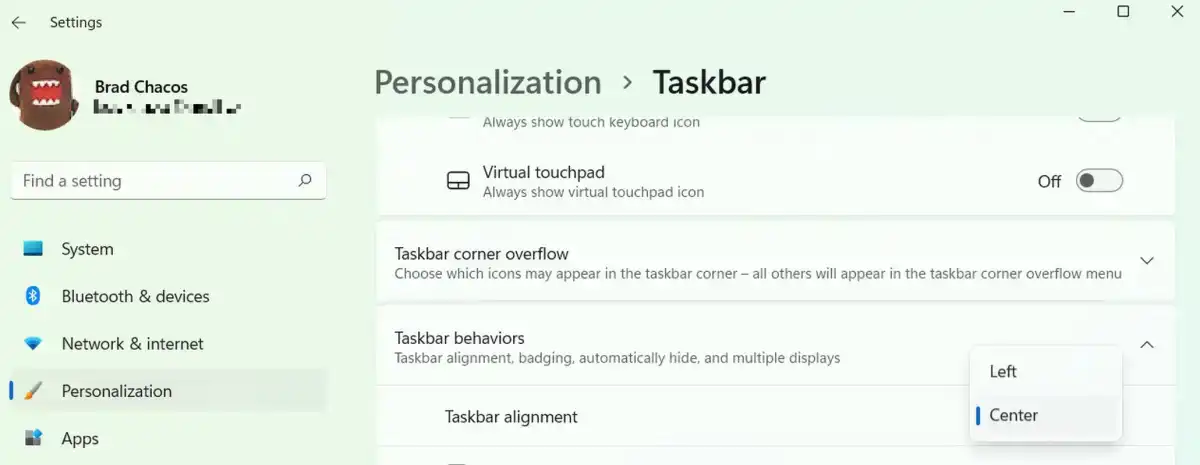
خوشبختانه، مایکروسافت انتقال منوی استارت را به گوشه سمت چپ آسان کرده است. به سادگی منوی Start را باز کنید و به تنظیمات > شخصی سازی > نوار وظیفه > رفتارهای نوار وظیفه بروید. فیلدی را با عنوان تراز نوار وظیفه با یک منوی کشویی خواهید دید. منوی drop-dox را از مرکز به چپ تغییر دهید.
۲٫ اعلان های مزاحم را خاموش کنید
در مرحله بعد، زمان خاموش کردن اعلانهای بازشوی مزاحم فرا رسیده است. ویندوز ۱۱ خود برخی از آنها را ایجاد می کند، اما بدترین متخلفان برنامه های شخص ثالث هستند، به خصوص اگر لپ تاپ یا دسکتاپ شما از قبل با bloatware بارگذاری شده باشد. متوقف کردن حواسپرتیها ساده است.
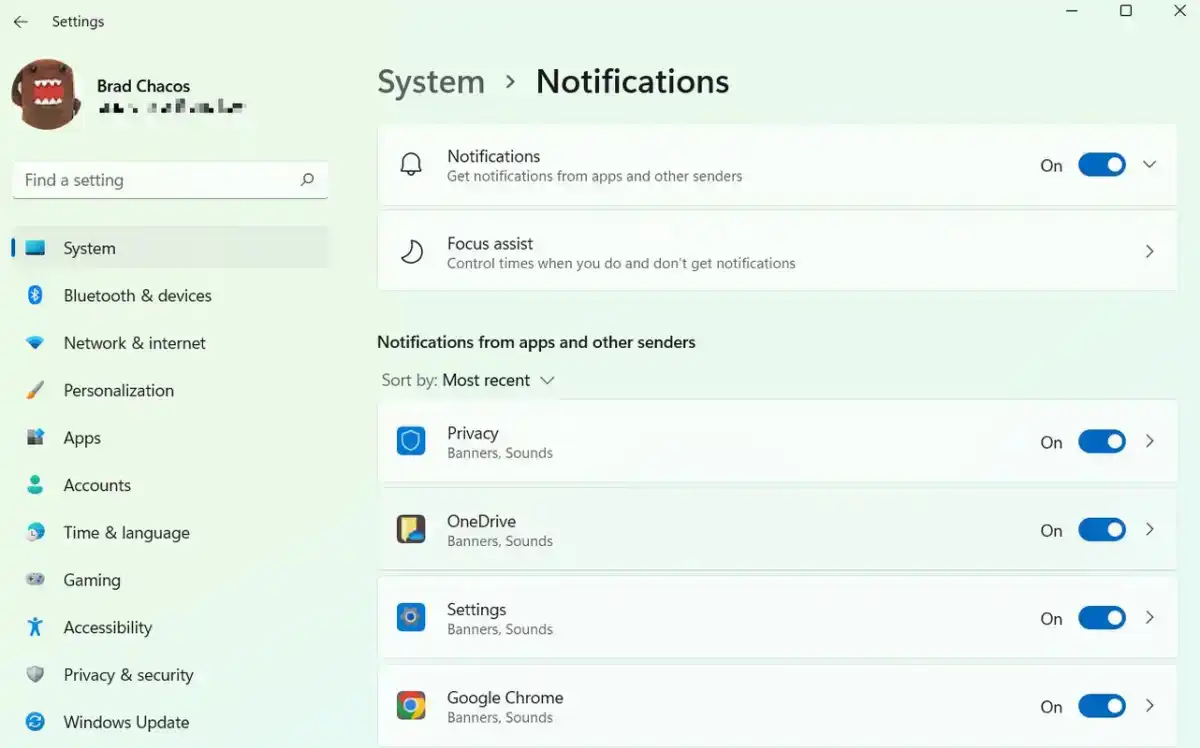
به Start > System > Notifications بروید. در صورت تمایل می توانید اعلان ها را به صورت جهانی خاموش کنید. من ترجیح میدهم فهرست را بهصورت دستی کار کنم و اعلانها را برای ابزارهای حیاتی مانند Slack، Discord و نرمافزار آنتیویروس خود باقی بگذارم. (اگر اسکنر AV من بخواهد در مورد چیزی فریاد بزند، من می خواهم آن را بشنوم!) در هر صورت، این منو بسیاری از سردردها را درمان می کند.
۳٫ تبلیغات مایکروسافت را خاموش کنید
که به طور منظم به نوک بعدی می رود. به پایینتر از پایین لیست برنامههایی که میتوانند برای شما اعلان ارسال کنند، به پایین بروید. در آنجا، چند کادر اضافی را مشاهده خواهید کرد که مربوط به خود ویندوز ۱۱ هستند که «نکات و پیشنهاداتی» در مورد نحوه استفاده از رایانه شخصی شما ارائه میدهند. اگر راه خود را به اندازه کافی خوب می شناسید، پیشنهادات پیشنهاد در مورد نحوه راه اندازی دستگاه خود را لغو انتخاب کنید و هنگام استفاده از جعبه های ویندوز نکات و پیشنهادات را دریافت کنید. ترجیح میدهم گزینه Show me the Windows welcome experience… را علامت زده بگذارم تا وقتی یک بهروزرسانی بزرگ از بین برود، از ویژگیهای جدید مطلع شوم.
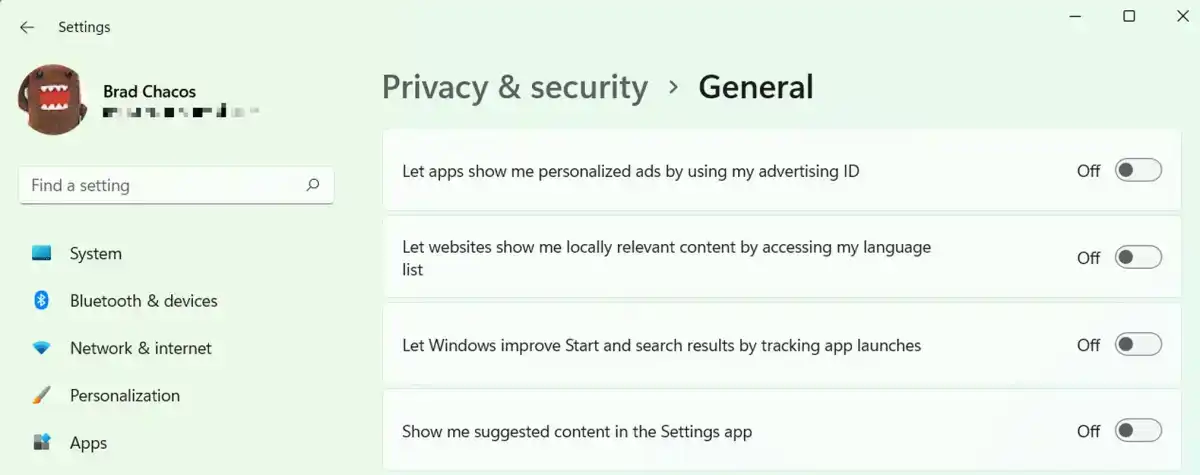
اگرچه هنوز کارمان تمام نشده است. اگر دوست ندارید تبلیغات مایکروسافت را در برنامه تنظیمات خود مشاهده کنید، به Start > Settings > Privacy & Security > General بروید. غیرفعال کردن «نمایش محتوای پیشنهادی در برنامه تنظیمات» این کار را انجام میدهد، اگرچه ممکن است بخواهید همه این گزینهها را خاموش کنید.
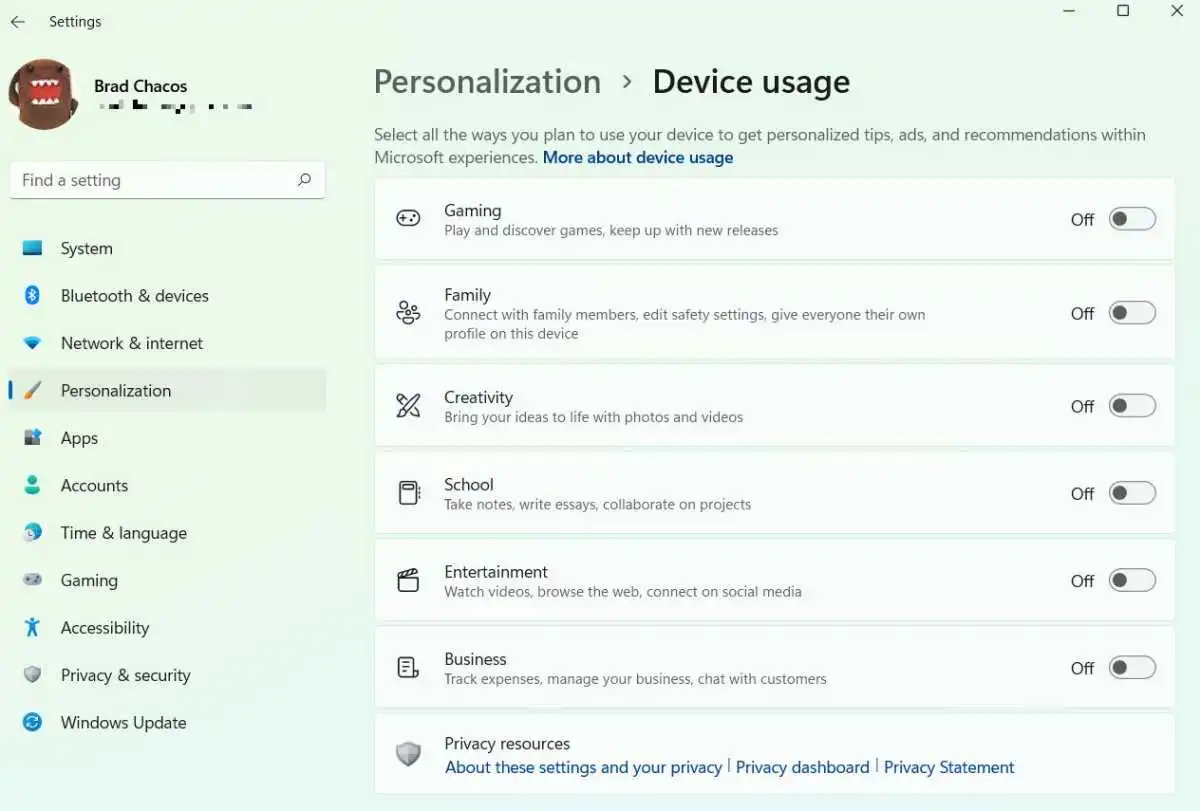
در نهایت به Settings > Personalization > Device Usage بروید. گزینههای اینجا به مایکروسافت میگویند که چگونه از رایانه خود استفاده میکنید، بنابراین ویندوز ۱۱ میتواند توصیههای مناسبی را برای برنامهها، وبسایتها، آزمایشهای آفیس ۳۶۵ و موارد دیگر ارائه دهد. اگر علاقه ندارید نسخه ۱۰۰ دلاری ویندوز ۱۱ شما را در خدمات بیشتر مایکروسافت به فروش برساند، همه آنها را خاموش کنید.
مکانهای دیگری نیز در کمین تبلیغات مایکروسافت وجود دارد، مانند صفحههای قفل زیبای ارائه شده توسط Bing Images، اما تغییر دادن این تعداد انگشت شمار تنظیمات، آزاردهندهترین آنها را از بین میبرد.
۴٫ مرورگر پیش فرض خود را تغییر دهید
مایکروسافت اج در واقع بسیار خوب است، اما اگر کاربر سرسخت کروم، فایرفاکس، اپرا یا بریو هستید، تعویض مرورگر پیشفرضتان آسان است. (خب این روزها).
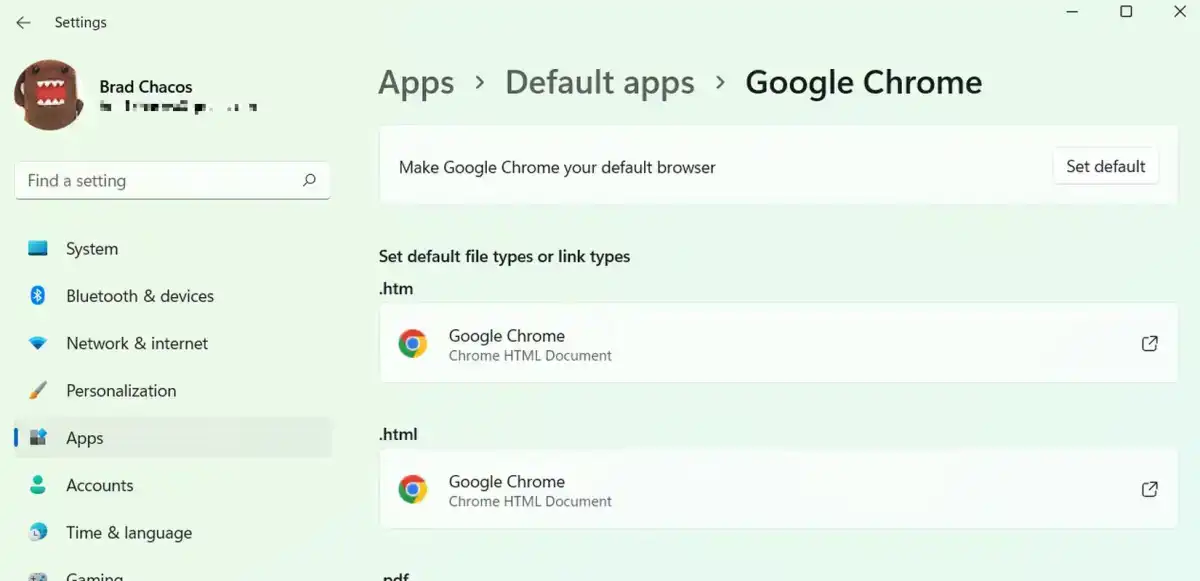
پس از دانلود و نصب مرورگر مورد نظر، باید بپرسد که آیا می خواهید آن را به صورت پیش فرض درآورید یا خیر. اینکارو بکن اما اگر در حین راه اندازی شانس خود را از دست دادید، به تنظیمات > برنامه ها > برنامه های پیش فرض بروید، نام مرورگر خود را در لیست پیدا کنید و روی آن کلیک کنید. بنر «<نام مرورگر> را مرورگر پیشفرض خود قرار دهید» با دکمه تنظیم پیشفرض در بالای صفحه این کار را انجام میدهد.
۵٫ نوار وظیفه را شلوغ کنید
بله، نوار وظیفه عصبی ویندوز ۱۱ بد است و مایکروسافت آن را با نمادها و ویژگیهایی که احتمالاً به آنها علاقهای ندارید پر میکند. با رفتن به Settings > Personalization > Taskbar و لغو انتخاب هر یک از موارد نوار وظیفه، کار را برای چشمها آسانتر کنید و کمی فضا را بازیابی کنید. شما هرگز استفاده نخواهید کرد چت ادیوس، ویجت ها و تیم ها.
![]()
امتیاز: حالت تاریک
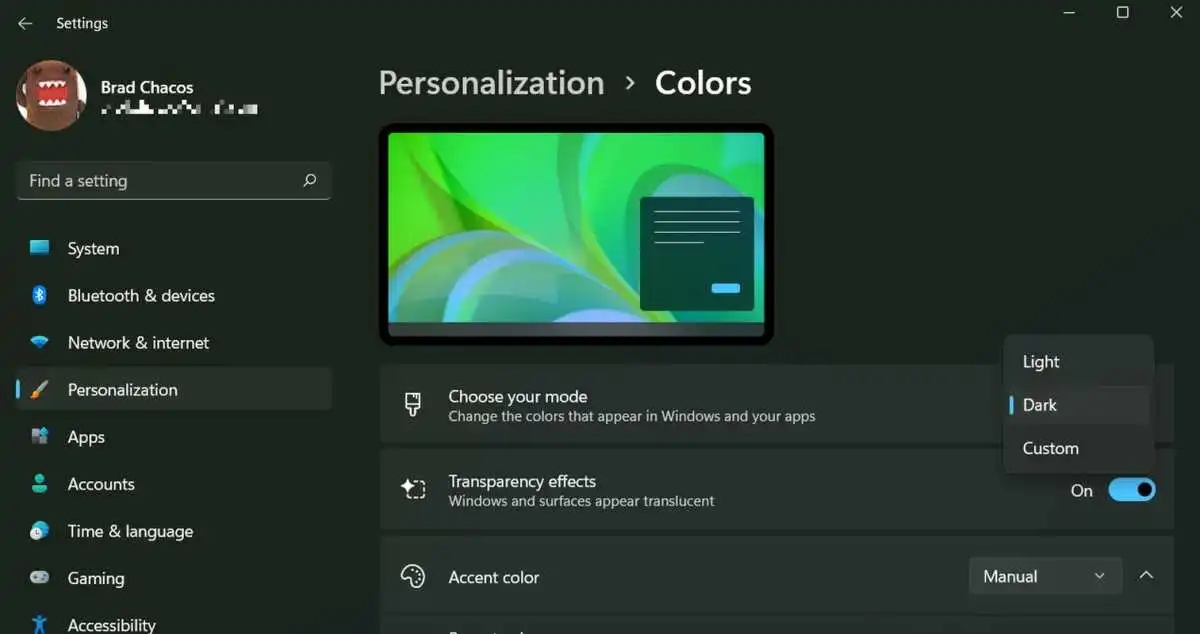
به سادگی به Settings > Personalization > Colors بروید و به دنبال فیلدی به نام Choose your mode باشید. منوی کشویی را از روشن به تاریک تغییر دهید. چشمان شما از شما تشکر خواهند کرد.
این تقریباً برای این است که این خلاصه تنظیمات سریع ویندوز ۱۱ بلافاصله تغییر کند. هر چند این سوراخ خرگوش هر چقدر که بخواهید عمیق می شود. راهنمای ما در مورد ۱۰ نکته و ترفند ویندوز ۱۱ را که برای سفارشی کردن رایانه شخصی خود استفاده می کنیم، ۱۰ ویژگی مبهم ویندوز که ذهن شما را متحیر می کند و ۷ مزاحمت ناامید کننده ویندوز ۱۱ (و نحوه رفع آنها) را بررسی کنید تا رایانه شخصی خود را از آن خود کنید!